無法更新 iPhone 發生未知的錯誤 4000 別急,7 招幫你原地解決
蔡昱翔
2024-09-05
iPhone 的 iOS 17/18 大家更新了嗎?新版本增加的各種特色功能都讓人很想馬上來更新了!但是,最近很多「果粉」反饋更新時出現了災情,在更新過程中螢幕顯示「無法更新 iPhone 發生未知的錯誤 4000」。
大家在更新時看到提示窗口彈出類似的訊息不免慌亂,擔心會不會還沒更新完畢,就連手機的內容也都「被消失」了呢?先別急,出現這種情況可能是因為以下的原因導致的:
- iPhone 的儲存空間不足。
- iTunes 的版本過低,導致無法更新。
- iPhone 在更新過程中螢幕被鎖定。
- iPhone 的電量不足。
- 連接的 USB 線接觸不良或斷開。
- 新版的 iOS 已經在手機上更新完成。
那麼當錯誤訊息已經出現時,我們要如何應對解決這一問題呢?今天這篇文章我們就將為你介紹了 7 種解決顯示「無法更新 iPhone 發生未知的錯誤 4000」的方法,文末還有萬能 iOS 系統修復工具,幫你一鍵解決任何系統出錯情況引起的 iPhone 無法更新問題,輕鬆修復 iOS 異常引起的常見問題,還你一個「健康如初」的 iPhone。
方法一:檢查 iPhone 當前 iOS 版本
為了排除是不是因為 iPhone 的版本已經在手機更新完畢,而導致使用 iTunes 更新失敗,首先我們要檢查一下手機的 iOS 版本。此時需要打開手機的「設定」>「一般」>「關於本機」,此時便可以在「軟體版本」看到目前手機的 iOS 版本了
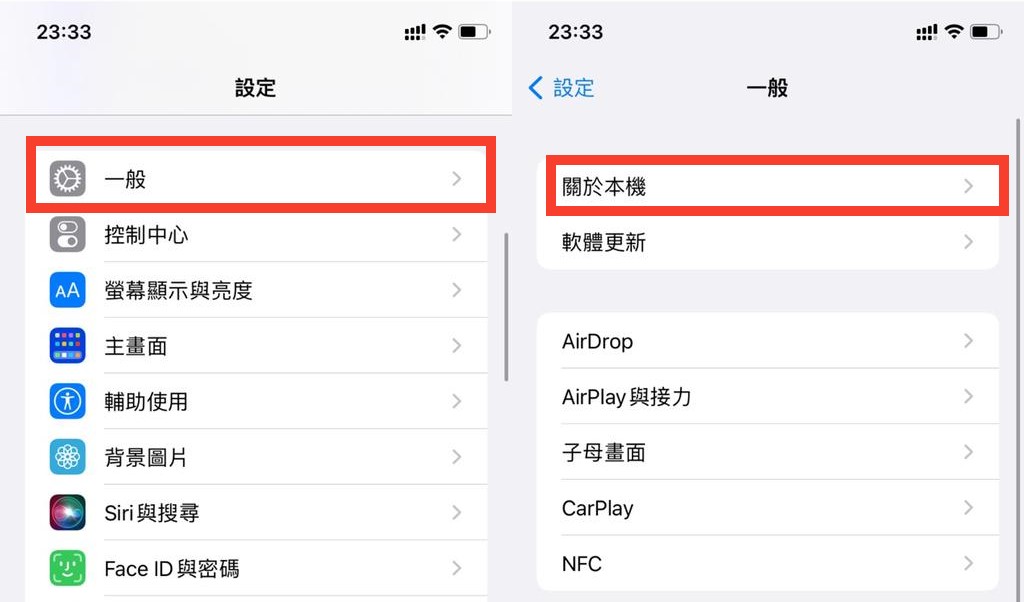
方法二:更新 iTunes 至最新版本
iTunes 的版本過低也會是導致更新失敗,因此我們也需要在使用之前檢查一下 iTunes 的版本,確保它是最新版。如果不是最新版本,那就先升級 iTunes 再繼續操作。
那麼如何更新電腦上 iTunes 的版本呢?很簡單,步驟如下:
- Mac 用戶更新方法:開啟 iTunes,點擊左上方的「iTunes」>「檢查更新」,在彈出的視窗中點擊「下載iTunes」,等待完成更新。
- Windows 用戶更新方法:開啟 iTunes,點擊左上方的「說明」>「檢查更新項目」,在彈出的視窗中點擊「下載iTunes」,等待完成更新。
在 iTunes 更新到最新版本之後,再嘗試接入更新 iPhone 系統。如果還是更新失敗,那請繼續往下使用其它方法排查。
方法三:關閉 iPhone 自動鎖定功能
通常我們都會設置手機螢幕在一定時間不使用的情況下自動鎖定,但是更新系統是必須保持 iPhone 螢幕常亮,所以當準備要更新 iPhone 系統的時候,我們先要把 iPhone 的自動鎖定關閉。
開啟「設定」>「螢幕顯示與亮度」>「自動鎖定」>「永不」,待更新完成後再重新設置需要的自動鎖定時間即可。
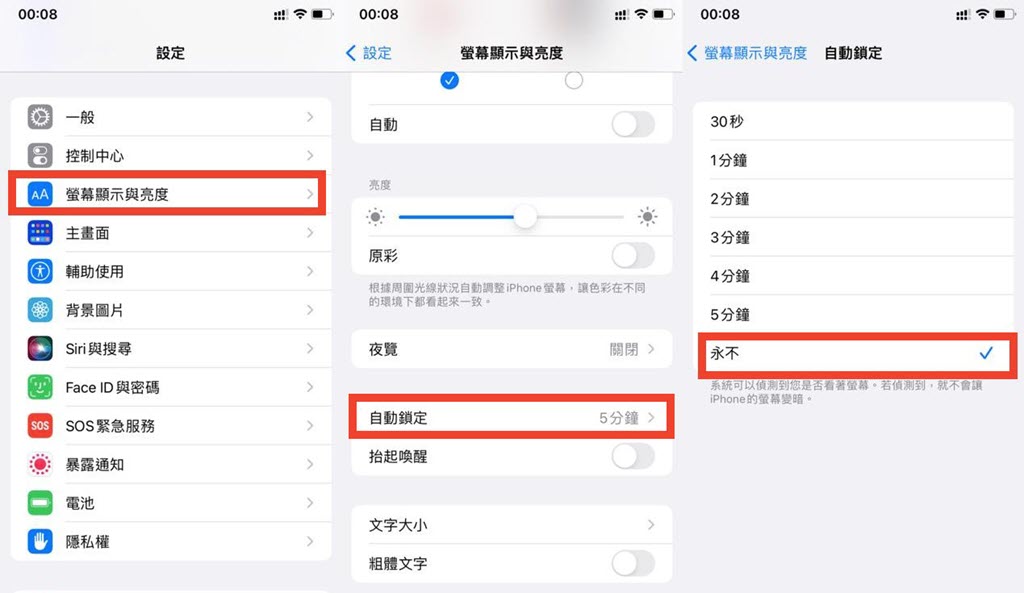
方法四:重新啟動 iPhone 及電腦
- iPhone 8 及更高版本的iPhone:同時按下左邊「音量 +」按鈕以及右邊的「電源鍵」按鈕 2 秒後鬆開,根據「滑動來關機」的提示操作,等待 iPhone 關機完畢,再長按「電源鍵」按鈕開機即可。
- iPhone 7 系列:同時按下左邊「音量-」按鈕以及右邊的「電源鍵」按鈕 2 秒後鬆開,根據提示操作關機,再長按「電源鍵」按鈕開機。
- iPhone 6 及更低版本的 iPhone:長按「電源鍵」按鈕,根據提示操作關機,再長按「電源鍵」按鈕開機。
方法五:自行下載安裝 IPSW 韌體
要透過 iTunes更新 iOS 還有一個辦法,就是安裝 IPSW 軔體。
IPSW 是蘋果的專用格式,用於安裝 iOS 軔體。它能在 iTunes 上自動下載,也可以我們手動下載之後再安裝。
- 打開 IPSW 網站,根據網頁的提示選擇自己的手機型號、需要安裝的版本並下載。
- 將 iPhone 用USB 連接至電腦,開啟 iTunes,並點擊「摘要」。
- Mac 用戶按住「alt」鍵,點擊「檢查更新項目」;Windows 用戶按住「SHIFT」鍵,點擊「檢查更新項目」或「更新」。
- 在彈出的視窗裡選擇已下載完畢的 IPSW 檔案,待視窗彈出「更新到 iOS 並與 Apple 驗證更新」後點擊「更新」即可。
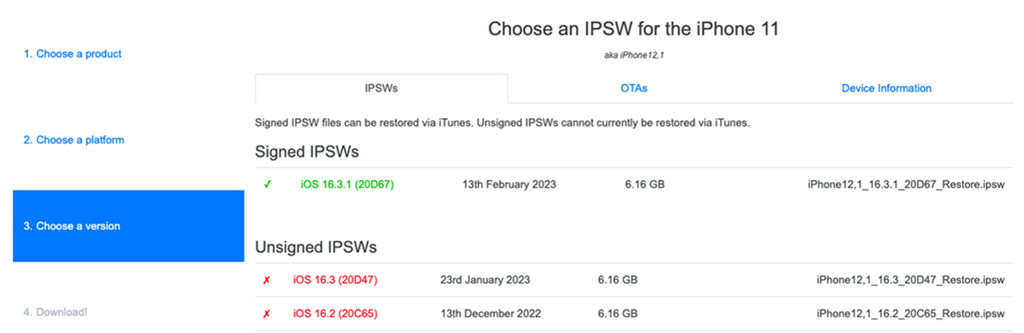
如果你動手能力強又不怕麻煩,不妨試試這個方法。也有人也會擔心說,下載 IPSW 軔體到電腦,電腦儲存空間也會被佔用,這樣更新速度也會有所影響。
方法六:啟動回復模式更新 iPhone
- 先將 iPhone 用USB 連接至電腦,開啟 iTunes。
- 啟動 iPhone 回復模式,不同機型有不同的方法:
- iPhone 8 及更高版本的iPhone:按下「音量+」按鈕後迅速放開,再按下「音量-」按鈕後迅速放開,再按住「電源鍵」按鈕,直到看到復原模式畫面為止。
- iPhone 7 系列:同時按住「電源鍵」按鈕和「音量-」按鈕,直到看見復原模式畫面為止。
- iPhone 6 及更低版本的 iPhone:同時按住「Home」鍵主以及「電源鍵」按鈕,直到看到復原模式畫面為止。
- 啟動回復模式後,在 iTunes 彈出的視窗中選擇「更新」。
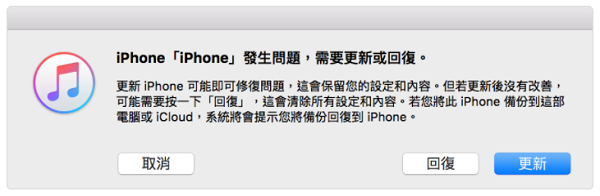
方法七:騰出 iPhone 存儲空間
由於更新的軟體會佔用一定的內存,所以當 iPhone 的內存不足時,將無法完成更新。當更新失敗時,我們也可以檢查一下 iPhone 的儲存空間是否充足,如果內存不足,那就需要騰出一些儲存空間了。打開「設定」>「一般」>「iPhone 儲存空間」,可以查看 iPhone 內存使用情況。
若可使用的內存不足,那就需要通過一些方法來騰出空間:
- 刪除一些不經常使用的 App。
- 清除所使用的 App 中的快取資料。
- 刪除不重要的簡訊。
- 將手機內的照片、影片移至電腦或雲端,並清除手機存取的部分。
手機使用久了儲存的東西難免會越來越多,清理一下 iPhone儲存空間也是可以提高流暢度。但有很多果粉使用的是大容量的 iPhone,儲存空間非常富足,這個方法也就不用考慮了。
若以上的方法都嘗試過後,依舊不能解決「無法更新 iPhone 發生未知的錯誤 4000」,或許就是 iOS 系統程式出錯了,不過也不用擔心,還有一個方法方便又實用,那就是借助專業的軟體來解決。
【萬能】使用專業軟體解決 iPhone 無法更新問題,一鍵復原 iOS 系統
專業的事情還是交給專業的軟體來做,Passvers iOS 系統修復便是專門解決 iOS 系統出錯時會遇到諸如「無法更新 iPhone 發生未知的錯誤 4000」問題的軟體。
在遇到 iPhone 更新過程卡住或發生未知的錯誤的問題,但又不知道如何解決時,就可以輕鬆修復系統並讓問題迎刃而解,並且在沒有備份或來不及備份的情況下,也能保護好 iPhone 手機中的重要資料。
亮點功能:
- 支援修復「無法更新 iPhone 發生未知的錯誤 4000」等 iOS 系統出錯的問題。
- 提供 3 種修復模式可選,保護你的手機重要資料。
- 做到 iOS 輕鬆降版本,無需越獄。
- 適用於 iPhone 16/15/14/13 Pro/Max 等機型和 iOS 18/17 及更早系統版本。
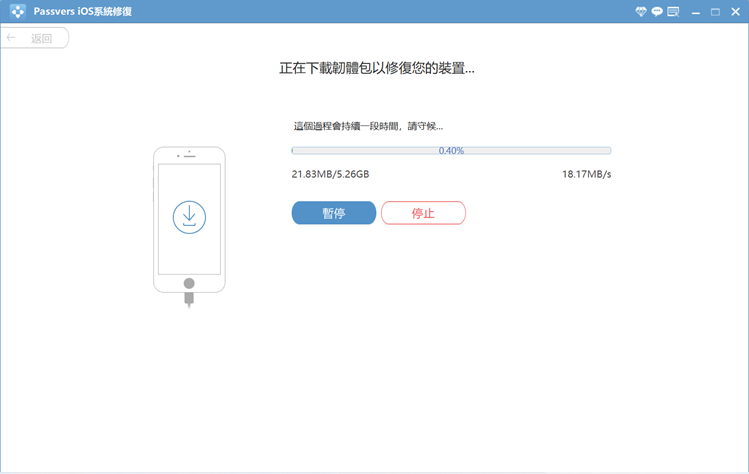
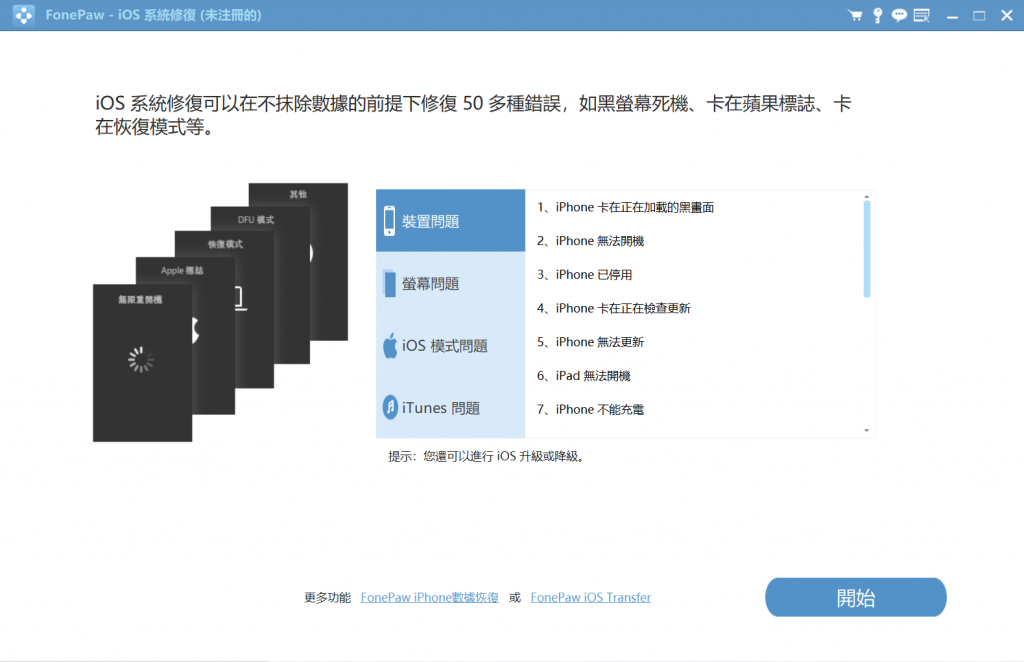
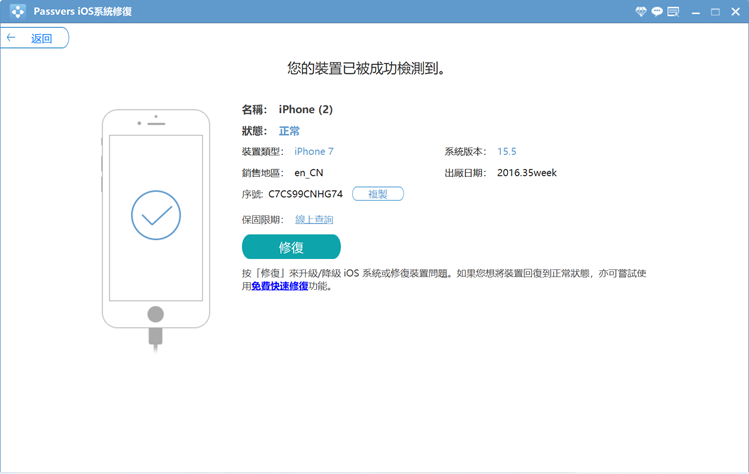
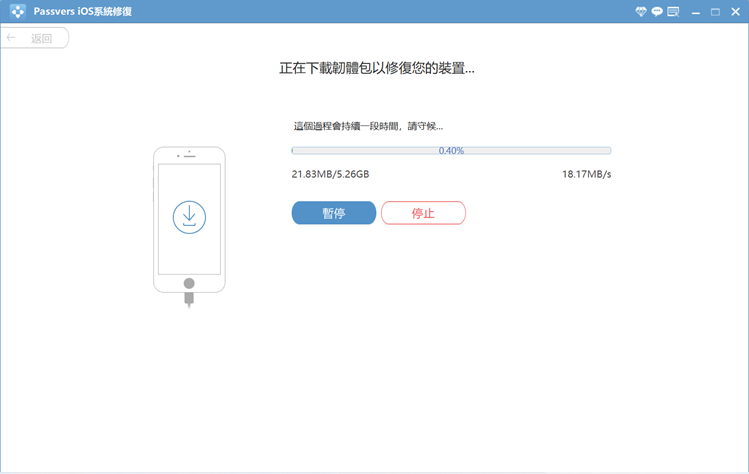
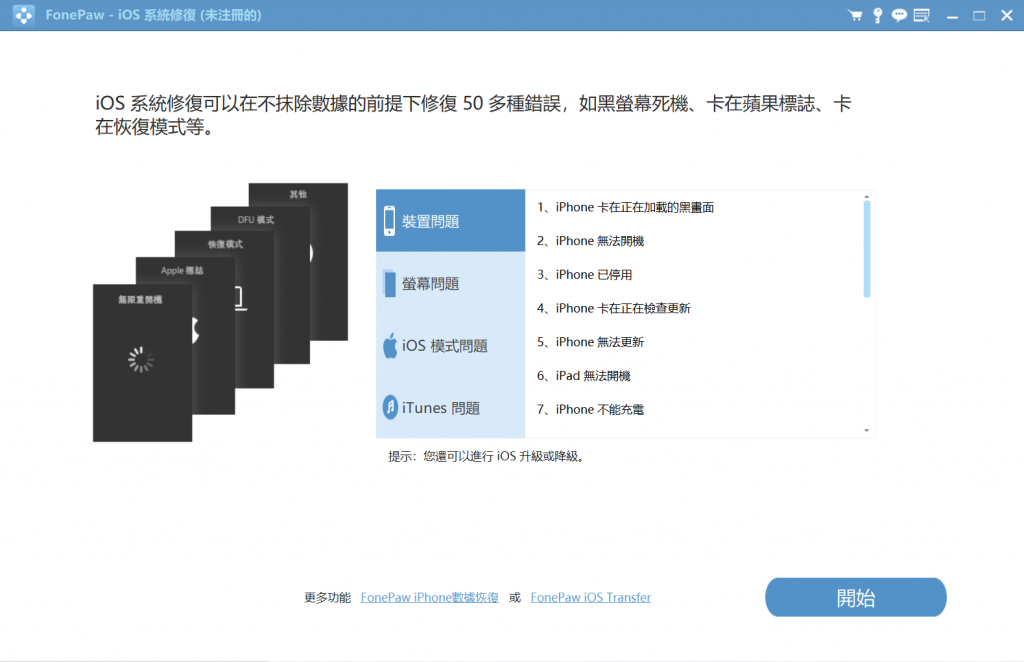
看似很複雜難搞的 iOS 系統修復難題,有了 Passvers iOS 系統修復就能夠輕鬆修復並讓 iPhone 恢復到健康狀態了。不僅如此,這款超實用的工具在一鍵修復「無法更新 iPhone 發生未知的錯誤 4000」等更新出錯問題的同時,還可以快速解決 iPhone 當機、黑屏白屏、閃退等平時常常會遇到又讓人頭疼的 iOS 「老毛病」,簡直就是家中常備,用機不累的好幫手,你也趕緊來試試看吧!
總結
在 iPhone 更新的過程中,導致「無法更新 iPhone 發生未知的錯誤 4000」的因素有很多,可以用以上提供的方法一個個排查。
著急使用手機的朋友可以直接選用 Passvers iOS 系統修復,可以省下這些排查的時間,更安全高效地修復這個 iOS 系統引起的 iPhone 更新出錯問題。並且 Passvers iOS 系統修復還可以一鍵修復超過 50 種 iOS 使用過程中出現的問題,可以有效解決 iPhone 更新出現災情的情況,適用於大部分 iOS 系統的裝置,如果你也在使用 iPhone/iPad 的過程中遇到了這樣那樣的 iOS 系統問題,那就千萬不要錯過這個功能強大的軟體了。